Seguimiento del trabajo mediante consultas administradas en Azure Boards
Azure DevOps Services | Azure DevOps Server 2022 | Azure DevOps Server 2019
Muestre errores, casos de usuario u otros elementos de trabajo en función de los criterios de campo que especifique mediante consultas. Después, puede revisar estas listas con el equipo, evaluar las prioridades de los trabajos o actualizar los elementos de trabajo de forma masiva. Junto con las consultas administradas, la herramienta de búsqueda semántica proporciona cierta funcionalidad superpuesta y diferente que merece la pena explorar.
Use consultas administradas para respaldar estas operaciones:
- Actualización masiva de elementos de trabajo mediante el portal web
- Evaluación de prioridades y actualización de elementos de trabajo
- Revisión de una jerarquía de elementos de trabajo
- Uso compartido de una lista de elementos de trabajo con un miembro del equipo
Puede crear consultas y carpetas de consultas desde el portal web o desde Visual Studio Team Explorer. Los cambios que realice en un cliente se reflejan en otros clientes, ya que todos los cambios se almacenan en el almacén de datos de seguimiento del trabajo.
Introducción mediante consultas
Si acaba de empezar, lea Ver, ejecutar o enviar por correo electrónico una consulta de elementos de trabajo. Para obtener una referencia rápida sobre las tareas del editor de consultas y las consultas de ejemplo, consulte Referencia rápida de consultas.
- Para buscar los elementos de trabajo que tenga asignados, agregue las macros @Me como valor del campo Asignado a en una de las cláusulas de consulta.
- Todos los usuarios válidos con acceso estándar pueden crear consultas y carpetas en el área Mis consultas. Para crear consultas y carpetas de consultas en Consultas compartidas, debe tener establecido el permiso Contribuir. Para más información, consulte Establecimiento de permisos en consultas.
- Puede modificar cualquier consulta agregando criterios para centrarse en un área de producto, una iteración u otro campo. Para modificar una consulta, abra el editor de consultas.
- Puede abrir cualquier consulta en Excel. También puede actualizar los campos de uno o más elementos de trabajo y publicar los cambios en la base de datos para realizar el seguimiento de los elementos de trabajo.
- Puede visualizar el estado o el progreso creando un gráfico circular, un gráfico de columnas u otro tipo gráfico de tendencias para las consultas de lista plana.
Funciones de consultas
En las secciones siguientes se proporciona información general sobre las funciones admitidas para definir y administrar consultas de elementos de trabajo.
- Los filtros de consulta se definen mediante el editor de consultas.
- Las macros de consulta se pueden seleccionar para campos específicos para crear una cláusula de consulta.
- Los resultados de la consulta y las características de administración de consultas están disponibles a través de la página Resultados de la consulta.
Filtros de consulta
En la tabla siguiente se resumen las funciones de filtro de consulta admitidas por cada versión de Azure DevOps.
Nota:
Las consultas administradas no admiten búsquedas por proximidad, pero sí las admiten las búsquedas semánticas. Además, las búsquedas semánticas admiten * y ? como caracteres comodín y puede usar más de un carácter comodín para que coincida con más de un carácter. Para más información, consulte Búsqueda de elementos de trabajo funcionales.
Función de filtro
Compatibilidad con consultas
Versiones compatibles
Búsquedas de cadenas de texto (texto único, texto de varias líneas, texto enriquecido)
Las búsquedas no distinguen entre mayúsculas y minúsculas.
Todas las versiones
Carácter comodín = *
Todas las versiones
Busque elementos de trabajo basados en vínculos directos o tipos de vínculos topológicos o jerárquicos.
Filtre elementos de trabajo vinculados basados en MODE (sintaxis WIQL)
Todas las versiones
Agrupe y anide cláusulas mediante los operadores booleanos AND y OR.
Todas las versiones
Busque elementos de trabajo basados en una coincidencia de campo con un valor anterior.
Operador admitido: Was Ever busque elementos de trabajo basados en un valor definido en una fecha específica.
Operador admitido: ASOF (sintaxis WIQL)
Todas las versiones
Use macros para crear consultas relativas a una fecha, otras herramientas, como la ruta de acceso al área de equipo, la iteración del equipo, etc.
Todas las versiones
Busque elementos de trabajo en uno o varios proyectos de una organización o colección. El valor predeterminado es el proyecto actual. Use el campo Proyecto de equipo para consultar en dos o más proyectos.
Todas las versiones
Busque elementos de trabajo basados en cómo se comparan dos campos entre sí.
Operadores admitidos: =[Field], <>[Field], >[Field], <[Field], >=[Field], <=[Field]
Todas las versiones
Busque elementos de trabajo en función de si contienen o no una etiqueta.
Operadores admitidos: Contains, Does Not Contain
Todas las versiones
Busque elementos de trabajo basados en campos de texto HTML o enriquecido vacíos o no vacíos.
Operadores admitidos: Is Empty, Is Not Empty
Azure DevOps 2019 a Azure DevOps Server 2022, Azure DevOps Services
Busque el trabajo cuyo valor de campo coincida con cualquier valor de un conjunto delimitado, como un conjunto de tipos de elementos de trabajo, estados de flujo de trabajo o valores de lista desplegable. Separe los valores con el separador de lista que corresponde a la configuración regional definida en el equipo cliente. Por ejemplo, se puede utilizar la coma (,).
Todas las versiones
Busque elementos de trabajo basados en el valor de campo booleano.
Todas las versiones
Busque elementos de trabajo basados en palabras clave o frases agregadas a través de la discusión.
Todas las versiones
Busque elementos de trabajo en función de su columna Kanban, carril o estado En curso o Hecho.
Azure DevOps 2019 a Azure DevOps Server 2022, Azure DevOps Services
Filtre los resultados de la consulta en función de una palabra clave o campos seleccionados.
Azure DevOps 2019 a Azure DevOps Server 2022, Azure DevOps Services
Para mover, copiar o pegar cláusulas de consulta de forma masiva, instale y use el editor de WIQL.
Macros admitidas
En la tabla siguiente se resumen las macros de consulta o las variables compatibles con las versiones de Azure DevOps. Puede usar algunas de estas macros para filtrar las notificaciones.
Nota:
Solo puede usar determinadas macros desde el portal web. Entre estas se incluyen: @CurrentIteration, @CurrentIteration +/- n, @Follows, @MyRecentActivity, @RecentMentions, @RecentProjectActivity y @TeamAreas. Estas macros no se admiten al exportar una consulta a Excel, filtros de notificación o ejercicios de Team Explorer o API REST.
Para obtener descripciones y vínculos más detallados a ejemplos, consulte Campos de consulta, operadores y macros.
Macro
Compatibilidad con consultas
Versiones compatibles
Busque cualquier tipo de elemento de trabajo, Work Item Type=[Any], o cualquier estado, State=[Any].
Todas las versiones
Busque trabajo en el que Identity field=logged in user.
Todas las versiones
Busque trabajo en el que Date-Time field=today.
Todas las versiones
Busque trabajos definidos en uno o varios proyectos.
Todas las versiones
Busque el trabajo definido en la iteración actual de un equipo.
Todas las versiones
Busque el trabajo definido en +/- n de la iteración actual de un equipo.
Azure DevOps 2019 a Azure DevOps Server 2022, Azure DevOps Services
Busque el usuario actual que ha iniciado sesión en el trabajo como sigue, ID In @Follows.
Todas las versiones
Busque elementos de trabajo modificados recientemente, ID In @MyRecentActivity Consulte también Ver y agregar elementos de trabajo, página Elementos de trabajo.
Todas las versiones
Busque el trabajo en el que el campo de fecha y hora seleccionado esté dentro del día, mes, semana o año actual con un margen más/menos, por ejemplo: Closed Date>=@StartOfDay-7.
Azure DevOps 2019 a Azure DevOps Server 2022, Azure DevOps Services
Busque el trabajo asignado a una ruta de acceso al área o de iteración del equipo especificado. Para obtener ejemplos, consulte Consulta por ruta de acceso al área o la iteración.
Azure DevOps 2019 a Azure DevOps Server 2022, Azure DevOps Services
Resultados de consultas y características de administración de consultas
Las siguientes características proporcionan compatibilidad para trabajar con resultados de consulta, guardar y compartir consultas, etc.
- Incorporación de un gráfico de consultas a un panel
- Aplicación de filtros interactivos
- Selección de la ordenación de columnas
- Selección de opciones de columna de la consulta
- Copiar resultados de la consulta- Copiar dirección URL de la consulta
- Creación de gráficos de consultas
- Creación de carpetas de consultas
Características no admitidas
Las consultas de elementos de trabajo solo admiten consultas de elementos de trabajo y elementos de trabajo vinculados a otros elementos de trabajo. Estas son algunas de las tareas que las consultas administradas no admiten:
- Vistas jerárquicas de planes de pruebas, conjuntos de pruebas y casos de pruebas. Estos elementos no están vinculados juntos mediante tipos de vínculo primario/secundario. Puede ver la jerarquía desde la página Prueba>Planes de prueba.
- Vistas que muestran objetos vinculados, como compilaciones, versiones, código u otros objetos de elementos que no son de trabajo.
- Enumerar los elementos de trabajo vinculados de un proyecto a otro.
- Exportar una consulta entre proyectos a Excel. Las consultas de vínculos directos se exportan a Excel como una lista plana.
Tipos de consulta (plana, vínculos directos, árbol)
Azure Boards admite tres tipos de consulta. El icono situado junto a cada consulta indica el tipo de consulta. Use las instrucciones siguientes para elegir el tipo de consulta en función de lo que desea lograr con la consulta.
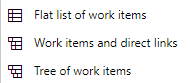
Tipo de consulta
Guía de uso
Lista plana de elementos de trabajo
- Enumerar elementos para realizar actualizaciones masivas de campos
- Evaluar las prioridades en una lista de elementos de trabajo
- Crear un gráfico de consultas y agregarlo a un panel
- Crear un gráfico para obtener un recuento de elementos o sumar un campo
- Exportar una lista de elementos a Excel para actualizar campos
Elementos de trabajo y vínculos directos
- Mostrar elementos que dependen de otros elementos de trabajo
- Buscar elementos relacionados o que dependen de otros elementos de trabajo
- Mostrar elementos de trabajo vinculados para realizar actualizaciones masivas de campos
- Evaluar prioridades en una lista de elementos de trabajo vinculados
- Mostrar elementos de trabajo vinculados relacionados con pruebas
- Buscar elementos de trabajo pendiente huérfanos, elementos de trabajo que no tienen elementos primarios
Nota:
Las consultas de elementos de trabajo y de vínculos directos se exportan a Excel como una lista plana. Las consultas de vínculos directos se importan como una lista plana, ya que la modificación de varios tipos de vínculos no es una característica admitida en Excel.
Árbol de elementos de trabajo
- Enumerar un árbol de elementos de trabajo relacionados primarios y secundarios, u otro tipo de vínculo de topología de árbol
- Evaluar una lista jerárquica de elementos de trabajo
- Exportar una lista jerárquica de elementos a Excel para actualizar campos o modificar la jerarquía
Para más información sobre los tipos de vínculo, consulte Referencia al tipo de vínculo.
Mis consultas, consultas compartidas y favoritos
Solo puede ver y ejecutar las consultas que guarde en Mis consultas con el directorio de consultas. Además, puede elegir uno de estos favoritos para que aparezca dentro del selector de consultas.
Las consultas que usted y otros guardan en Consultas compartidas pueden ser vistas por todos los usuarios con acceso al proyecto. Las consultas compartidas se pueden organizar dentro de carpetas y favoritos para usted o para un equipo. Además, puede establecer permisos en las carpetas y consultas para evitar que otros usuarios las muevan o editen.
Para más información, vea:
- Administrar consultas y carpetas de consultas
- Establecimiento de permisos de consulta
- Marcar como favorito una consulta y Establecimiento de favoritos personales o de equipo
Directorio de consultas, carpetas de consultas y rutas de navegación
La página Consultas contiene una vista centrada en directorios que puede filtrar para buscar consultas específicas de interés. Al trabajar en las páginas de consultas, puede ir a una subcarpeta, carpeta o página.

Además, puede elegir una consulta que haya marcado como favorita en el menú del selector. O bien, puede elegir examinar todas las consultas que le devuelven a la página Todas las consultas.
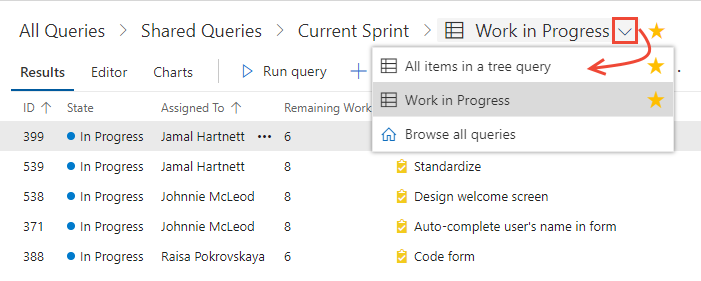
Para más información, consulte Preguntas más frecuentes sobre consultas, navegación y carpetas.
Consulta de gráficos y widgets
Puede crear rápidamente gráficos circulares, de barras, de tabla dinámica y de tendencias a partir de una consulta de lista plana. Las consultas deben ser de lista plana y devolver 1000 o menos elementos de trabajo. Puede agregar los gráficos de consulta a un panel, volver a crear títulos y volver a configurarlos.

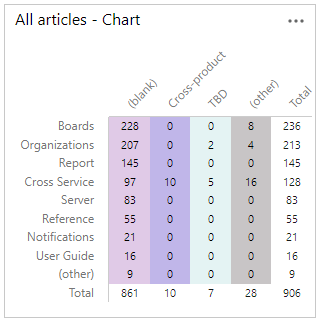
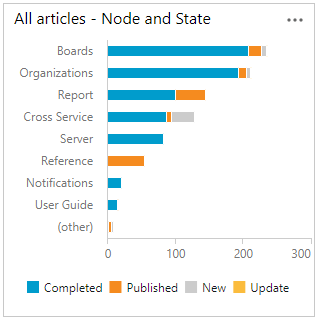
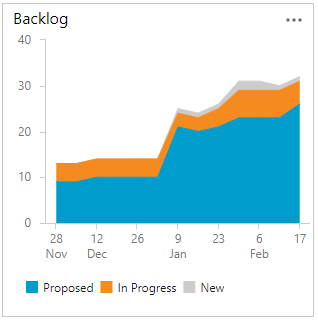
Los widgets basados en consultas proporcionan compatibilidad para presentar información de consulta en un panel. Por ejemplo, el número de errores activos o una lista de elementos de trabajo con los que puede interactuar. Para obtener información sobre los gráficos y widgets de consulta, consulte estos artículos:
- Gráfico de una consulta de lista plana
- Gráfico de widgets de elementos de trabajo
- Widget de resultados de consulta
- Widget de icono de consulta
Adición de un campo personalizado para admitir consultas
Para agregar un campo personalizado para satisfacer sus necesidades de consulta, consulte Personalización de la experiencia de seguimiento del trabajo.
Panel de tareas frente a elementos de la lista de consultas
Es posible que observe y se pregunte por qué el contenido del panel de tareas difiere del contenido mostrado con su consulta creada. Para más información, consulte Elementos del panel de tareas frente a elementos de la lista de consultas.
Configuración de intercalación y consultas de búsqueda de texto completo
Para admitir consultas de búsqueda de texto completo, la configuración de intercalación de la base de datos de SQL Server debe corresponder a un idioma que tenga un separador de palabras registrado con SQL Server. Si usa un idioma no admitido, podría recibir resultados inesperados al ejecutar una consulta de elemento de trabajo que especifica los operadores Contiene o Contiene palabras con cadenas de texto.
Vea los siguientes artículos para más información:
API de REST
Para interactuar mediante programación con las consultas, consulte uno de estos recursos sobre la API REST:
- Referencia de la API REST de Azure DevOps Services
- Consultas
- Lenguaje de consultas de elemento de trabajo
- Captura de elementos de trabajo con consultas mediante programación
Artículos relacionados
Comentarios
Próximamente: A lo largo de 2024 iremos eliminando gradualmente GitHub Issues como mecanismo de comentarios sobre el contenido y lo sustituiremos por un nuevo sistema de comentarios. Para más información, vea: https://aka.ms/ContentUserFeedback.
Enviar y ver comentarios de